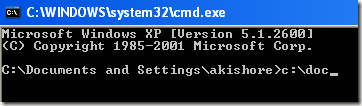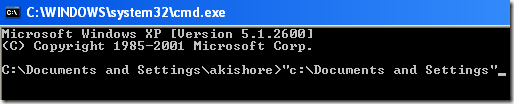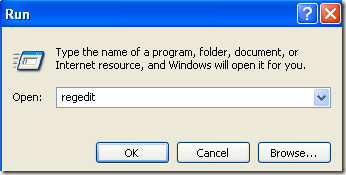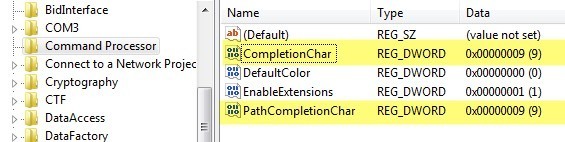Utilisez-vous l'invite de commande tous les jours? Si oui, j'ai récemment trouvé un moyen d'activer l'auto-complétion pour l'invite de commande via une simple modification du registre. Lorsque vous tapez des noms de chemin d'accès longs, tapez simplement les premières lettres, puis appuyez sur la touche TAB pour compléter automatiquement le nom du dossier ou du fichier.
Par exemple, si je saisis C: \ Documents and Settings \, je dois simplement taper C: \ Docet appuyer sur TAB.
Comme vous pouvez le voir, il n'y a qu'un seul dossier qui commence par "doc", donc il est automatiquement complété avec des citations ajoutées. Maintenant c'est plutôt joli. Si vous voulez continuer plus loin, ajoutez simplement un autre \à la fin, puis appuyez sur TAB. Notez que vous pouvez ajouter la barre oblique après la citation et cela fonctionnera très bien.
Vous pouvez continuer à travers les différents dossiers et fichiers d'un répertoire en appuyant simplement sur la touche TAB. Donc, si vous tapez C: \ et que vous continuez à appuyer sur la touche de tabulation, vous pourrez parcourir tous les dossiers et fichiers de ce chemin dans l'ordre alphabétique, c'est-à-dire C: \ Documents and Settings, C: \ Program Files \, etc.
Notez que cela s'applique uniquement à Windows XP. Sous Windows 7 et versions ultérieures, la saisie semi-automatique fonctionne automatiquement lorsque vous appuyez sur la touche TAB.
Activer la saisie semi-automatique pour l'invite de commandes
Étape 1: cliquez sur >Démarrer, puis Exécuteret taper regeditdans Windows XP. Dans Windows 7 et supérieur, il suffit de cliquer sur Démarrer, puis tapez regedit.
Étape 2: Naviguez vers un des clés de registre suivantes:
Processeur HKEY_LOCAL_MACHINE \ SOFTWARE \ Microsoft \ Command
Processeur HKEY_CURRENT_USER \ SOFTWARE \ Microsoft \ Command
Alors, lequel choisissez-vous? Eh bien, voici comment cela fonctionne. La machine locales'appliquera à tous les utilisateurs de l'ordinateur, mais elle sera remplacée par la touche Utilisateur actuelsi la valeur est différente. Par exemple, si la saisie semi-automatique est désactivée sur la clé HKLM, mais activée sur la clé HKCU, elle sera activée. Vous pouvez dire si la saisie semi-automatique est désactivée lorsque vous appuyez sur la touche TAB, insère simplement un espace TAB.
Vous pouvez modifier les paramètres aux deux endroits si vous le souhaitez, mais uniquement dans la clé HKCU. être activé.
Étape 3: double-cliquez sur la touche CompletionCharet remplacez la valeur par 9au format décimal . CompletionCharpermet l'achèvement du nom de dossier
Vous pouvez également activer la complétion du nom de fichier en changeant la valeur de PathCompletionCharà 9également. Notez que la valeur 9 ou 0x9 en hexadécimal est d'utiliser le caractère de contrôle TAB pour la saisie semi-automatique. Vous pouvez également utiliser d'autres clés si vous le souhaitez.
Par exemple, vous pouvez utiliser 0x4pour CTRL + Det 0x6pour CTRL + F. Personnellement, je trouve que la touche TAB est la touche la plus intuitive, mais vous avez d'autres options si vous en avez besoin.
Vous pouvez également utiliser le même caractère de contrôle pour l'achèvement des fichiers et des dossiers si vous le souhaitez. Dans ce cas, la saisie semi-automatique vous montrera tous les fichiers et dossiers correspondants pour le chemin donné.
Comme mentionné précédemment, la valeur par défaut dans Windows 7, Windows 8 et supérieur est 0x40 (64 en décimal) dans HKLM clé. Il devrait être réglé sur 0x9 (9 en décimal) dans la clé HKCU par défaut, ce qui signifie qu'il sera activé. Sinon, vous pouvez le faire manuellement et le changer.
Dans l'ensemble, c'est un excellent gain de temps pour tous ceux qui doivent taper beaucoup de commandes DOS. Si vous avez des questions, n'hésitez pas à poster un commentaire. Profitez-en!